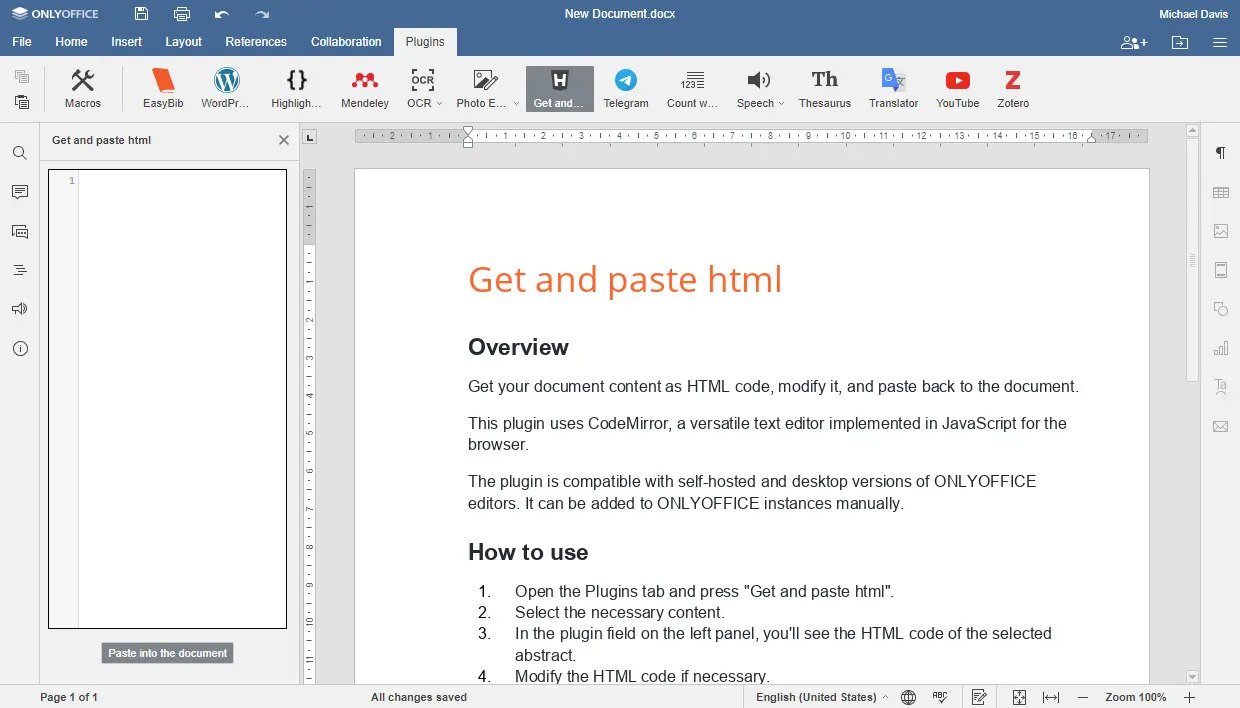Comment convertir les fichiers DOC, DOCX, RTF et ODT vers HTML avec le traitement de texte ONLYOFFICE
Avez-vous créé un brouillon d’une page web et souhaitez-vous le convertir au format HTML ? Dans cet article, vous allez découvrir comment sauvegarder les fichiers HTML avec ONLYOFFICE et pourquoi c’est plus pratique qu’une conversion.

A propos de HTML
HTML (HyperText Markup Language) un langage des pages web standard. Il crée d’une manière virtuelle des textes, des images et d’autres éléments multimédia dans cet article.
Il existe deux options permettant de transformer votre brouillon en une page web qui ne rentre pas en conflit avec les navigateurs web. Vous pouvez convertir le document word doc vers HTML ou l’enregistrer en tant qu’une page web avec ONLYOFFICE Docs.
Convertir Word vers HTML
Vous trouverez sur l’Internet une multitude de convertisseurs « Word to HTML » gratuits. Des versions avancées offrent d’habitude un nombre de conversions illimité, des outils d’édition et n’ont pas de publicité.
Les convertisseurs en ligne ont au moins deux défauts importants :
- perte ou endommagement du contenu possibles lors de la conversion,
- accès aux données de la part des services de conversion en ligne tiers.
Pour éviter la corruption des données et assurer leur sécurité, enregistrez vos fichiers DOC, DOCX, RTF ou ODT en tant que HTML dans l’éditeur.
Comment enregistrer le fichier HTML à ONLYOFFICE
A ONLYOFFICE Docs il est possible d’enregistrer le contenu de votre page web. Après avoir créé le brouillon, passez à l’onglet « Fichier » et sélectionnez HTML.
Maintenant vous pouvez le trouver dans les téléchargements de votre ordinateur.
Pour éditer le contenu web dans les éditeurs, activez le module complémentaire HTML. Il est disponible dans ONLYOFFICE Docs, Workspace, votre cloud ONLYOFFICE pour l’usage personnel et les applications de bureau. Installer maintenant
Procurez-vous ONLYOFFICE Docs pour modifier et exporter vos fichiers DOC, DOCX, RTF ou ODT au format HTML.
Et voilà… vos pages web sont prêtes et peuvent être lancées et sauvegarder votre contenu authentique.
Liens utiles
Enregistrez les fichiers Word au format HTML dans le cloud personnel ONLYOFFICE.
Publiez les billets dans votre blog directement à partir de ONLYOFFICE grâce au module complémentaire WordPress.
Vérifiez l’orthographe de votre future page web avec le module complémentaire Typograf.
Créez votre compte ONLYOFFICE gratuit
Affichez, modifiez et coéditez des documents texte, feuilles de calcul, diapositives, formulaires et fichiers PDF en ligne.